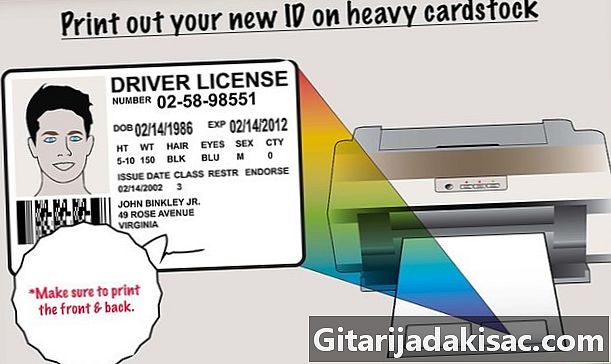
Tartalom
- szakaszában
- 1. módszer Gyorsan dolgozzon
- 2. módszer Professzionálisan működjön
- 3. módszer Készítsen saját hologramot
Készít egy hamis személyi igazolványt humoros ajándék készítéséhez? Így lehet meggyőzni a hamis vezetői engedélyt vagy hamis személyazonosító okmányt. Használhatja a gyors módszert vagy a professzionális módszert.
szakaszában
1. módszer Gyorsan dolgozzon
-
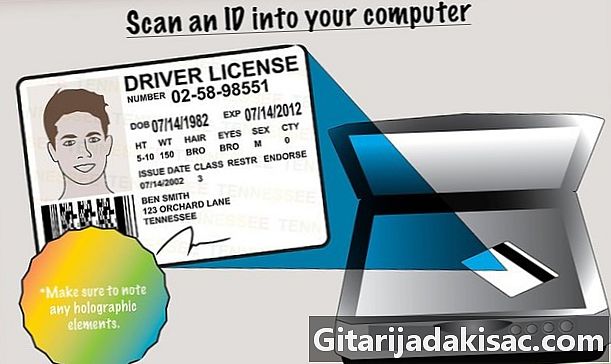
Szkenneljen be személyi igazolványt a számítógépén. Ügyeljen arra, hogy megkapja az arcát és a hátát, és megtalálja az összes holografikus elemet. -

Nyissa meg a beolvasott képet egy képszerkesztő programban. Az Adobe Photoshop ideális lenne ehhez, de választhat egy ingyenes programot is, mint például a GIMP vagy a Paint.net, amelyek egyaránt ingyenesek. -

Helyezze be az új fényképet. Próbáljon meg egy képet kapni, amelynek jellemzői megegyeznek az eredeti személyi igazolvány képével.- Ha szükséges, nagyítsa vagy kicsinyítse az új fényképet úgy, hogy a portré nagyjából megegyezzen az eredeti személyi fényképpel.
- Beállíthatja a kontrasztot és a fényerőt úgy, hogy a fénykép eredetiként jelenjen meg az igazolványon. Ennek elegendőnek kell lennie, amíg ez a fénykép nem túl fényes, és nem is túl nagy a kontraszt.
-
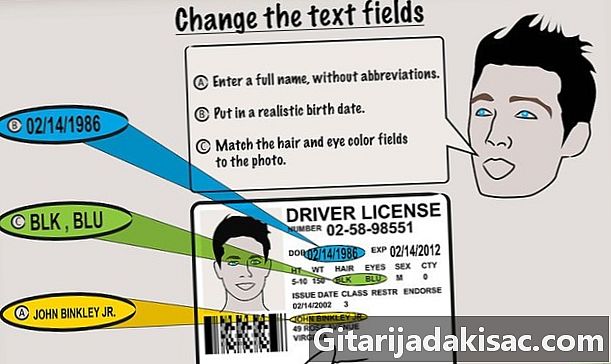
Módosítsa az e. Használjon hasonló betűtípust, mint az eredeti dokumentumban. A régi járművezetői engedélyeknél a futárszolgálat a serifivel volt a leggyakrabban használt betűtípus. A karakterek méretét és elhelyezkedését úgy is módosítsa, hogy a lehető legszorosabbak legyenek.- Írjon be egy teljes nevet, rövidítések nélkül. Az egyetlen rövidítés, amelyet egy névre megadhat, például a "Albert Smith Jr." Jr. vagy a "Thomas Jones III" generációs szám.
- Írja be a születési dátumot, amely valósághű. Abban az esetben, ha modellként használt egy különösen régi személyi okmányt, elég furcsanak tűnik, hogy a kártyatulajdonos 1951-ben született, és fotóján csak 20 éves kort jelenít meg.
- A szem és a haj színleírásának meg kell egyeznie a képen láthatóval. Lásd alább a színes rövidítések listáját (az Egyesült Államokban alkalmazott szabályok szerint).
-
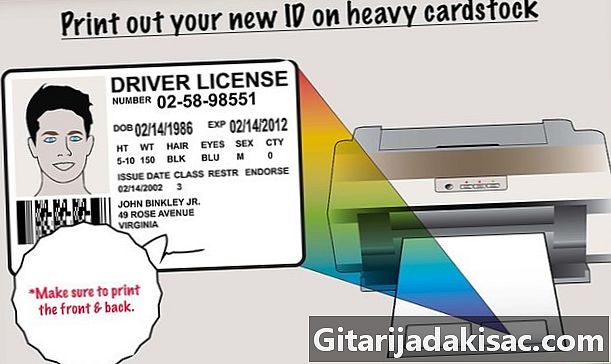
Nyomtassa ki új személyi igazolványát vastag kártyára. Mindenképpen nyomtasson duplex módban. -
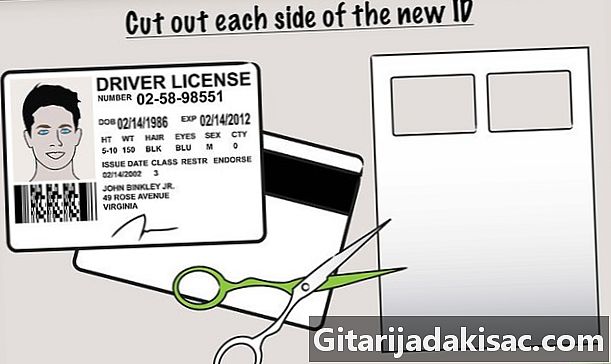
Vágja ki az új személyazonosító okmány körvonalait. -
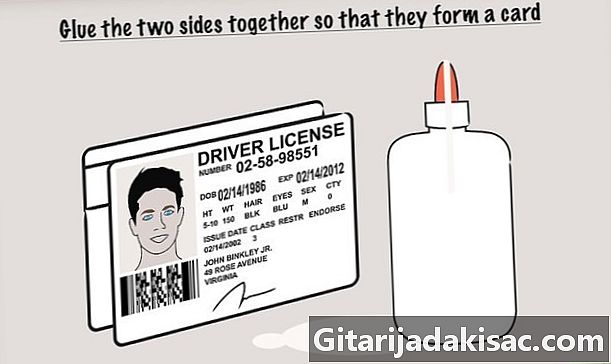
Csatlakoztassa és ragassza össze mindkét oldalt. Csak egy és ugyanazt a kártyát kell képezniük. Pontosan távolítsa el az oldalsó túlfolyást. -
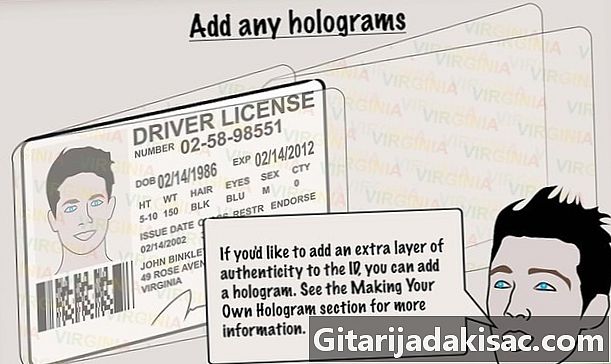
Adjon hozzá hologramokat (opcionális). Ha azt akarja, hogy a dokumentum valósághűbb legyen, hologramot adhat hozzá. A hologramok elkészítéséhez lásd az alábbi "hologramok" szakaszt, de az új dokumentum laminálása előtt feltétlenül végezze el ezt. -

Tekerje át az igazolványt. Óvatosan állítsa be a külső széleket körülbelül 6,5 mm-re a papír szélétől a dokumentum mindkét oldalán.
2. módszer Professzionálisan működjön
-
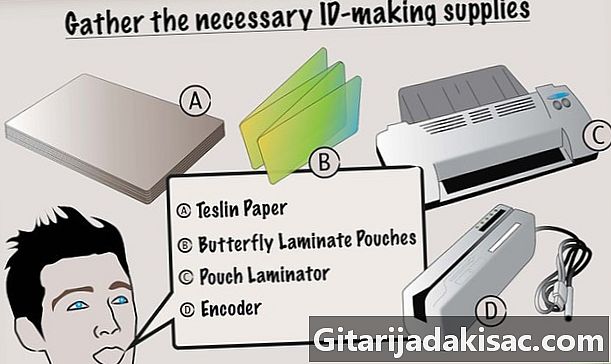
Előzetesen szerezze be a szükséges felszerelést. Korlátozottan választhat a szükséges anyagok vagy felszerelések között, ezért feltétlenül ismerkedjen meg a követett módszerrel, mielőtt raktározza fel, hogy rendelkezzen a személyes nyomtatóval való munkához. Itt található egy alapvető lista, amire szüksége lesz:- Teslin papír
- műanyag tasakok, tipikus pillangózsebek laminálására
- laminátor a dokumentum laminálásához
- kódoló (opcionális) a lamináló tasakok mágneses csíkjaihoz
-

Keressen egy sablon személyazonosító okmányt. Kereshet modelleket régiók szerint, ahol van. Ezek a sablonok segítenek abban, hogy a terméket a lehető legreálisabbá tegye.- Lehet, hogy modelljében kereshet az interneten.
- Töltse le a grafikus szerkesztő programot a modell módosításához. Az Adobe Photoshop vagy a Macromedia Fireworks, vagy egy ingyenes program, például a GIMP segítségével könnyedén megszabadulhat a modell szerkesztéséről. (Az eddig alkalmazott fotószerkesztők közül az Adobe Photoshop a legnépszerűbb, de annak megvásárlása jelentős költségeket jelenthet, de vegye figyelembe, hogy van egy időkorlátozott demo verzió, amely ugyanazokkal a funkciókkal rendelkezik, mint az Adobe webhelyén található kereskedelmi változat). ).
- Módosítsa az e. A legtöbb szokásos személyazonosító dokumentum a Windowshoz mellékelt Arial betűkészletet használja. Ha speciális betűkészleteket (például az aláírásokhoz) szeretne használni, letöltheti és telepítheti azokat a számítógépére.
- Szerkessze a szem és a haj színét. Itt találhatók a három betűből álló rövidítések, amelyeket a szem- és hajfestékekhez használnak az Egyesült Államokban.
- Szem színe
- BLK - Fekete
- SZÉK - szürke
- MAR - sötétvörös (általában albínizmusban szenvedőknek)
- BLU - kék
- GRN - zöld
- PNK - Rose
- BRO - Barna
- HZL - mogyoró
- MUL - többszínű
- Hajszín
- BAL - Kopasz
- BRO - Barna
- SDY - homok
- BLK - Fekete
- SZÉK - szürke
- WHI - Fehér
- BLN - szőke
- Piros - Roux
- Szem színe
- Adja hozzá a korlátozási és jóváhagyási kódokat. Néhányat ritkán használnak, de mások, mint például a B korlátozási kód, gyakoribbak. Itt található az Egyesült Államokban leggyakrabban használt kódok listája.
- Korlátozási kódok
- A - korlátozás nélkül
- B - Javító lencsék viselése szükséges
- C - gépesített segítségre van szüksége
- D - Csak szakmai magatartás
- G - Csak napos vezetés
- H - Vállalati autó
- J - protézis viselése szükséges
- Q - Vezető járművek utasok nélkül
- R - 500 cm3-nél kisebb hengerűrtartalmú motorkerékpárok megengedett üzemeltetése
- S - csak iskolai kirándulások
- T - Csak orvosi okokból utazzon
- U - Minden motorkerékpár megengedett vezetése, kivéve a X osztályt
- 2 - Csak személyes jármű vezetése
- Jóváhagyási kódok
- M - Minden motorkerékpár vezetése elmozdulás korlátozása nélkül
- P - 16 vagy annál több utas számára felszerelt tömegközlekedési járművek üzemeltetése
- T - Kettős vagy hármas pótkocsi vezetése
- Y - mezőgazdasági járművek üzemeltetése (A. osztály)
- Korlátozási kódok
-

Szkenneljen be személyi igazolványt és aláírást. Ha az aláírása az Ön személyi igazolványán nem vonzza túl sok figyelmet, akkor az nem azonos a személyi igazolvány esetében, amelyet részletesen megfigyelnek. Vegye figyelembe ezt az információt.- Ha önmagáról fényképez, úgy készítsen egy sima háttérre, fehér vagy semleges megvilágítással, a keretnek az arcára kell lennie. Vállának nem szabad megjelennie a képen.
- Használjon fényképet az útlevélhez. Ha lehetősége volt arra, hogy a képet elkészítse az amerikai útlevél létrehozásához, akkor megpróbálhatja felhasználni azt hamis személyi igazolására. A fotó beolvasása és mentése után az arcot el kell választani az eredeti fotó háttérétől, hogy az lebegőnek tűnjön a dokumentumon.
- Az olyan grafikus programok, mint az Adobe Photoshop, a Macromedia Fireworks vagy a GIMP, a "Varázspálca" nevű eszközt kínálják, amely lehetővé teszi az árnyalat vagy a színtartomány elkerülését, amely a korábban kiválasztott értékén alapul. A képernyőn megjelenik egy dia, amely lehetővé teszi az eltávolítandó árnyalat toleranciájának beállítását. A fotó eltávolítandó részeinek kiválasztása arányos a szerszámhoz megadott árnyalat tűréshatárával.
- Ha a fénykép alját szinte teljes egészében kiválasztja, anélkül, hogy az arc bármely részét befolyásolná a kiválasztás, nyomja meg a billentyűzet törlés gombját a fénykép kiválasztott részeinek törléséhez. Ezután nagyíthatja a fennmaradó képet, és "tisztíthatja" az arc körvonalait. Ez megtörtént, csökkentse a képet az eredeti méretére, és másolja át a számítógép vágólapjára, majd illessze be és illessze be az igazolvány sablonjába. Látni fogja, hogy arca lebeg a dokumentum alján, amelyhez bármilyen színt választhat az igényei szerint.
-

Adjon hozzá vonalkódot. A legtöbb járművezetői engedély hátulján található szokatlan titkosított vonalkódot "PDF417" kódnak hívják. Ez a vonalkód a járművezetői engedély előlapján található legtöbb információt tartalmazza. Töltse le egy PDF417 kódgenerátort (ingyenes) az információ kódolásához. -

Adjon hozzá egy mágneses fejpántot. Ha a járművezetői engedélyhez mágneses szalag szükséges, és azt akarja, hogy egy szkenner elolvassa, ezt a szalagot kódolni kell. A kódolók általában ritkák és nagyon drágák. Keressen egy internetes keresést olcsó disztribútor megtalálására.- Kétféle mágneses csík létezik: HiCo és LoCo. A HiCo fejpánt sokkal nehezebben mágnesezhető, mint a LoCo fejpánt. A HiCo fejpánt-kódolók a LoCo-fejléceket is kódolhatják, de sokkal drágábbak, mint a LoCo fejpánt-kódolók.
- A mágneses szalaghirdetés programozásának legjobb módja az, ha tartalmát dekódolja egy érvényes járművezetői engedélyből, levonja annak adatait és kódolja azt az új kártya szalaghirdetésén, miután kitöltötte.
-
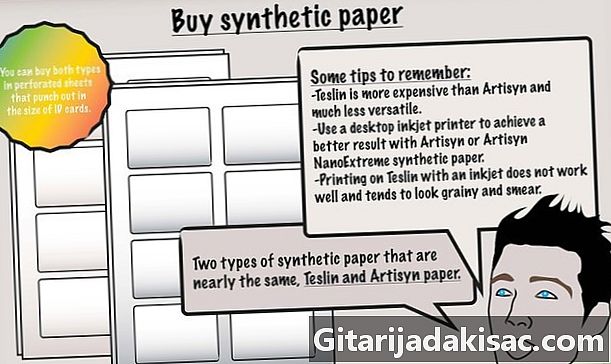
Vásároljon szintetikus papírt. Két szinte azonos tulajdonság van.A Teslin és az Artisyn papírok egyrétegű papírok, amelyek pórusai szilícium-dioxiddal vannak feltöltve, és mikropórusos polifenol nyomtató hordozóval vannak bevonva, jó ellenállási és hőmérsékleti jellemzőkkel, amelyek választott terméké teszik őket a Azonosító jelvények hengerelték.- Az Artisyn papír olcsóbb és sokoldalúbb, mint a Teslin papír.
- Ha inkjet tintasugaras nyomtatót kell használnia, akkor jobb eredményeket érhet el az Artisyn vagy az Artisyn nanoextreme szintetikus papírokkal. A tintasugaras nyomtatás a Teslin papírra meglehetősen átlagos eredményeket ad, és hajlamosan szemcsés, szemcsés megjelenést eredményez.
- Az Artisyn és az Artisyn nanoextreme papírok vegyi anyagokkal vannak bevonva a tinta hatékony felszívására. Jól teljesítenek minden nyomtatási módban, beleértve a tintasugaras nyomtatókat és a lézernyomtatókat is, és a nyomtatási minőség jelentősen jobb, mint a Teslin papírnál.
- Mindkét típusú papírt megtalálhatja az interneten. Az Arcadia webhelye olyan mikro perforált lemezeket is értékesít, amelyek kivágása megfelel az azonosító jelvényekhez használt formátumnak.
-

Válassza ki a nyomtatót. A megfelelő választás az Epson márkájú pigmentált tintasugaras nyomtató, valamint a Durabrite típusú tinta. Ez a kombináció drámai eredményeket ad, és ugyanúgy működik a Teslin papírral, még akkor is, ha nem lézernyomtató.- Abban az esetben, ha nem áll rendelkezésre pigmentált tintasugaras színes nyomtató, a lézernyomtató (színes) mindig jó eredményt ad. A lézernyomtatók tiszta, tiszta eredményt adnak, de egyes tinták nem biztos, hogy a kívánt eredményt adják.
- Bármely tintasugaras nyomtató képes elvégezni a munkát. Minden személyes nyomtató elegendő, és ha normál tintaminőséget használ, akkor feltétlenül használja az Artisyn hordozót, és a lehető legjobb fotóminőséggel készítse el a nyomtatást.
- Nyomtassa ki a személyazonosító okmányt. Kétoldalas nyomtatás lapra.
- Ezután vágja ki személyazonosító okmányát. Ha Artisyn mikro perforált hordozót használt, akkor közvetlenül a következő lépésre ugorhat. Ha nem erről van szó, akkor kezdje el a dokumentum levágásával, hogy a vágási méreteket pillangózsebben vágja le. Használnia kell vágót vagy X-Acto kést.
-

Szerezz egy laminátort. Ennek a lamináló készüléknek termikus modellnek kell lennie, hogy a pillangó tasakot a szintetikus papírhoz tapadja. Ha ez megtörtént, a kártya meghűlni kezd, és úgy néz ki, mint egy PVC-kártya. Az alkalmazandó laminátornak termikus modellnek (fűtés) kell lennie a pillangótasakok számára.- Az Avery, Arcadia EasyIdea vagy GBC márkák jól ismert gyártók.
- Ha nem engedheti meg magának a lamináló készüléket, akkor használhat egy hagyományos vasalót, ami egy nagyon finom művelet, mivel meg kell győződnie arról, hogy a vas nem melegszik túl sokat, hogy ne olvadjon meg a laminált műanyag, de még mindig elég meleg ahhoz, hogy a laminált műanyagot hozzátapadja a papír alapjához. Ügyeljen arra is, hogy a vasaló ne legyen feltöltve vasalási vízzel, mivel a vízgőz károsíthatja az előrétegelt nyomathordozó nyomtatófestékét, és deformálhatja az igazolványt. Ha vasalót használ, akkor a gördítés előtt javasoljuk, hogy takarja le a kártyát törülközővel, pólóval vagy papírzacskóval, hogy a műanyag ne olvadjon össze a vasaló talpával.
- Laminálja az igazolványt. Óvatosan helyezze a betétet a pillangózsebbe, majd tegyen mindent az erre a célra biztosított tálcába, amellyel a laminátorban mozog.
- Amint ez a művelet megtörténik, a kártyát sík és nehéz tárgy alá kell helyezni, mint egy nagy könyv, hogy hagyja lehűlni anélkül, hogy kockáztatná, hogy mi a gondola.
-
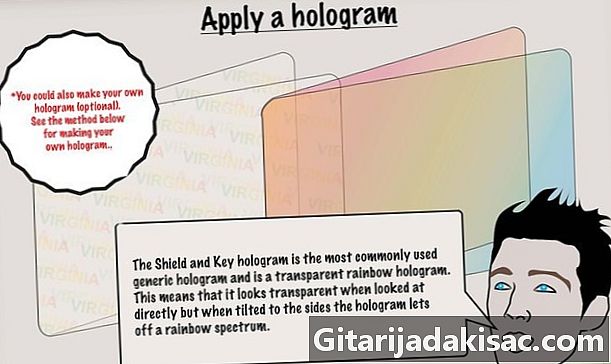
Vigyen fel hologramot. Általános hologram általában elfogadható. Nagyon kevés ember igazán vizsgálja meg a hologramokat, és elolvassa, mit ír le rájuk. Ha szeretne részt venni valami olyanban, amely valóban hitelesnek tűnik, akkor vannak más módszerek is a hologramok reprodukálására.- A pajzsot és kulcsot ábrázoló hologram a leggyakrabban használt általános hologram, átlátszó szivárvány típusú. Ez azt jelenti, hogy elölről nézve átlátszónak tűnik, de különböző szögekből nézve feltárja a szivárvány összes színét. Az ilyen típusú hologram gyakorlatilag lehetetlen reprodukálni az alábbiakban ismertetett Pearl-ex módszerrel.
- Készítsen saját hologramot (opcionális). Saját hologram létrehozásához használja a fent leírt módszert.
- Adja hozzá a befejezést. Javasoljuk, hogy az igazolvány széleit óvatosan csiszolja meg egy nagyon finom csiszolópapírral. Ez kiküszöböli a szintetikus papír széleit.
- A jelvény kissé használt aspektusát megadhatja azáltal, hogy mindkét oldalát nagyon könnyedén csiszolja.
3. módszer Készítsen saját hologramot
- Készítsen saját bináris hologramot (opcionális). A sok személyazonosító okmányban létező arany hologramokat "bináris hologramoknak" is hívják. Ezek a hologramok meglehetősen könnyen reprodukálhatók "Pearl-ex" festékkel és fényérzékeny papírral.
- Készítsen egy sablont. Ezeket a termékeket sablonok készítésére készítették. A sablon alapvetően egy kép kerete, amelyben nincs negatív.
- Beolvassa a személyi igazolvány hologrammát, és konvertálja fekete negatív képré.
- Nyomtassa ki a képet egy átlátszó lapra, amelyet lézernyomtatáshoz vagy tintasugaras nyomtatáshoz szánnak.
- Helyezze az átlátszó lapot a fényérzékeny papírra.
- Tegye ki az egészet a napfény fényében, hogy azok a részek, amelyekre a negatív fekete nem vonatkozik, rágódjanak. Mosás után a negatív feketével nem lefedett részek eltűnnek, és sablonnal hagyja Önt. A legjobb, ha nagy felbontású papírt használ.
- Fesse be a hologramot. A két fő használható festék az "Interference Gold", amelyet az Golden Acrylics és a "Perl-ex Duotone" gyárt. Ez az utolsó festmény jobb hatást fog elérni, mivel a spektrum két színét tükrözi a választott duett szerint.
- A Perl-Ex festéket porként szállítják, és felhasználásához előkészítésre lesz szükség.
- Ezek a festmények elölről nézve átlátszóak. Különböző szögekből nézve különböző színárnyalatokat láthat, az alkalmazott színtől függően.
- A Perl-Ex festék vörös-kék, kék-zöld és sárga-zöld duóban kapható.
- A Perl-ex festék elkészítéséhez átlátszó alapot kell beszereznie. Jó választás az átlátszó alap Speedball. 1: 50 keverési arányt kell alkalmaznia, amely 50 alapegységnél a Perl-ex 1 része. Ha arany akrilfestéket használ, akkor 5: 1 arányban kell kevernie, vagy 1 rész alapra 5 rész akrilfestéket kell kevernie.
- A festéknek a sablonra történő felhordásakor, ha lehetséges, egy speciális kefét használjon a képernyőn történő festéshez. Ez a kefe úgy néz ki, mint egy rugalmas hegyű toll. Használhat egy szivacsot is, de ebben az esetben a beadáskor különösen óvatosnak kell lennie. A festéket nagyon vékony rétegekben kell felvinnie, de az elfogadható eredmények elérése előtt edznie kell.
- Készítsen többszínű hologramot. Sok új személyi igazolvány többszínű hologrammal rendelkezik, amely a teljes színskálát tükrözi (mint például a szivárvány). Ez különösen igaz a legtöbb jelenlegi kanadai személyi igazolványra.
- Vegye figyelembe a spektrum domináns színeit, és vegye figyelembe a Perl-ex színek megfelelő duetteit. Ez elegendő lesz a hologram reprodukálásához.
- A hologram közvetlenül a kitöltött személyi igazolvánnyal vagy a laminálás előtt helyezhető el. Ebben az esetben ne felejtse el helyezni a kártya hátoldalára.